
Jawab panggilan FaceTime pada Mac
Apabila anda mendaftar masuk dan FaceTime diaktifkan, anda boleh menerima atau menolak panggilan, walaupun FaceTime tidak dibuka. Lihat Keperluan FaceTime.
Terima panggilan FaceTime
Pada Mac anda, lakukan salah satu yang berikut apabila pemberitahuan muncul di penjuru kanan atas skrin:
Terima panggilan masuk: Klik Terima.
Terima panggilan video sebagai panggilan audio: Klik
 bersebelahan Terima, kemudian pilih Jawab sebagai Audio. Semasa anda dalam panggilan audio atau panggilan telefon, kamera dinyahaktifkan secara automatik.
bersebelahan Terima, kemudian pilih Jawab sebagai Audio. Semasa anda dalam panggilan audio atau panggilan telefon, kamera dinyahaktifkan secara automatik.Terima panggilan video atau audio dan tamatkan panggilan semasa: Klik Tamat & Terima.
Terima panggilan audio dan jadikan panggilan audio semasa ditahan: Klik Tahan & Terima. Apabila anda menamatkan panggilan baharu, panggilan ditahan diteruskan. Anda boleh jeda satu panggilan audio pada satu masa.
Sertai panggilan FaceTime Kumpulan: Klik Sertai, kemudian klik butang Sertai Video
 dalam tetingkap FaceTime.
dalam tetingkap FaceTime.Anda juga boleh menerima panggilan FaceTime Kumpulan daripada Mesej. Apabila dijemput, klik Sertai dalam gelembung mesej FaceTime.
Selepas anda dalam panggilan, anda boleh menambah lebih ramai orang ke panggilan FaceTime, menukar paparan panggilan anda, menjedakan panggilan video, menukar pilihan audio pada panggilan, berkongsi pautan ke panggilan, atau menamatkan panggilan.
Tolak panggilan FaceTime
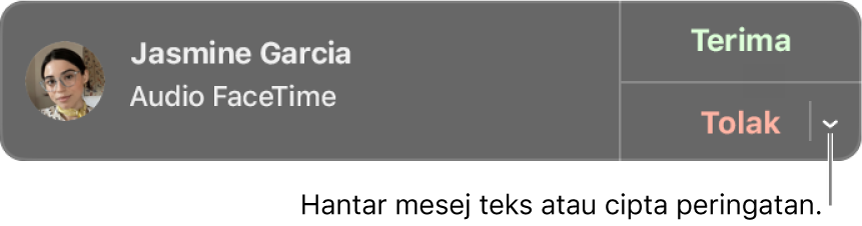
Pada Mac anda, apabila pemberitahuan muncul di penjuru kanan atas skrin, lakukan satu daripada berikut:
Tolak panggilan: Klik Tolak.
Pemanggil melihat yang anda tidak tersedia untuk panggilan.
Petua: Jika panggilan diterima daripada seseorang yang anda tidak mahu terima panggilannya, anda boleh sekat pemanggil.
Tolak panggilan dan hantar mesej menggunakan iMessage: Klik
 bersebelahan Tolak, pilih Balas dengan Mesej, taip mesej anda, kemudian klik Hantar. Kedua-dua anda dan pemanggil mestilah didaftarkan masuk ke iMessage.
bersebelahan Tolak, pilih Balas dengan Mesej, taip mesej anda, kemudian klik Hantar. Kedua-dua anda dan pemanggil mestilah didaftarkan masuk ke iMessage.Tolak panggilan dan setkan peringatan untuk panggilan balik kemudian: Klik
 bersebelahan Tolak, kemudian pilih berapa lama anda mahu menunggu untuk menerima peringatan. Apabila tiba masanya, anda akan menerima pemberitahuan—kliknya untuk melihat peringatan, kemudian klik pautan dalam peringatan untuk memulakan panggilan.
bersebelahan Tolak, kemudian pilih berapa lama anda mahu menunggu untuk menerima peringatan. Apabila tiba masanya, anda akan menerima pemberitahuan—kliknya untuk melihat peringatan, kemudian klik pautan dalam peringatan untuk memulakan panggilan.
Jika Mac anda mempunyai Touch Bar, anda boleh gunakannya untuk menerima atau menolak panggilan, menolak dan menghantar mesej, atau menolak dan setkan peringatan.
Anda tidak boleh menerima panggilan daripada seseorang yang dihadkan oleh had komunikasi dalam Masa Skrin, tetapi ia muncul sebagai panggilan tak dijawab dalam tetingkap FaceTime atau dalam Pusat Pemberitahuan.